苹果手机作为一款备受欢迎的智能手机,其操作系统iOS拥有简洁直观的界面设计和丰富多样的功能,其中下拉菜单是用户常用的功能之一,通过下拉菜单可以快速访问各种设置和应用,提升了手机的操作便利性。苹果手机的下拉菜单如何调整呢?如何根据个人喜好自定义菜单的显示内容呢?接下来我们就来详细了解一下。
苹果手机如何调整下拉菜单
方法如下:
1.打开苹果手机中的“设置”。
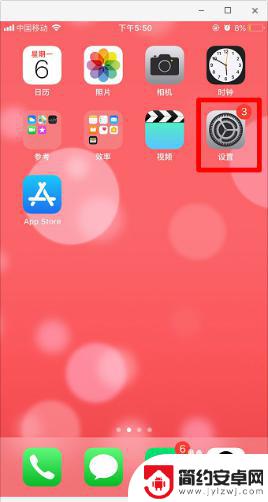
2.上滑,进入“控制中心”。
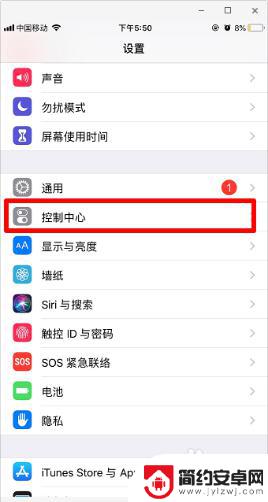
3.关闭再打开“应用内访问”。
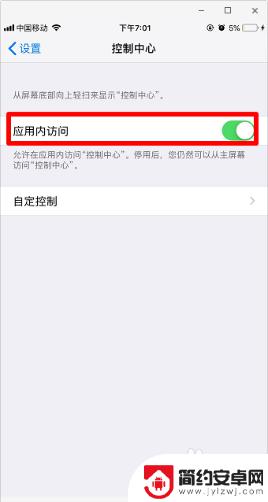
4.退回“设置”页,这次进入“通知”选项。
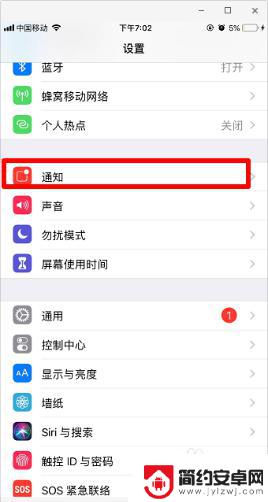
5.点击要打开通知的软件。
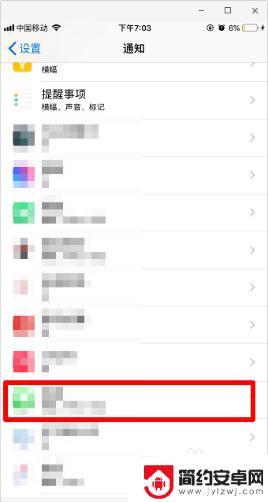
6.打开“允许通知”,勾选“通知中心”、“锁定屏幕”等即可。
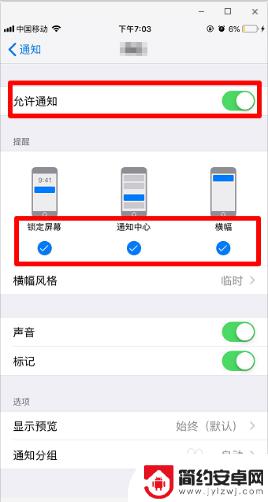
7.总结:
1、打开苹果手机中的“设置”。
2、上滑,进入“控制中心”。
3、关闭再打开“应用内访问”。
4、退回“设置”页,这次进入“通知”选项。
5、点击要打开通知的软件。
6、打开“允许通知”,勾选“通知中心”、“锁定屏幕”等即可。
以上就是苹果手机菜单变更的全部内容,如果您遇到相同问题,可以参考本文中介绍的步骤进行修复,希望对大家有所帮助。










